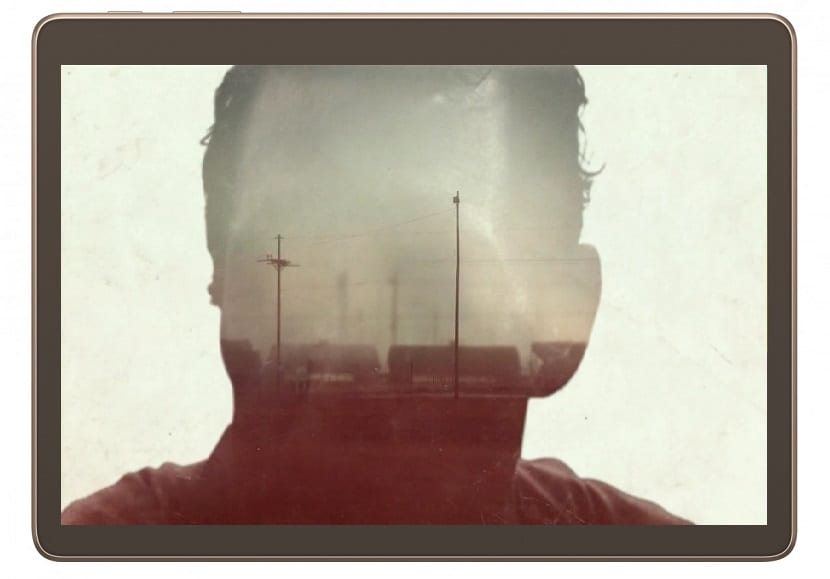
Android-Tablets und -Telefone sind zur perfekten Plattform geworden, um alle Arten von Multimedia-Inhalten zu konsumieren, insbesondere wenn wir das wollen Legen Sie sich auf die Couch und genießen Sie die besten Filme oder Fernsehserien wie Breaking Bad oder True Detective.
Si Sie möchten vergessen, dass Sie eine Verbindung über ein Kabel herstellen müssen Wenn Sie Ihr Android-Gerät auf den PC oder Mac übertragen, um das nächste Kapitel Ihrer Lieblingsserie aufzurufen, können Sie es mit der folgenden Anleitung ganz einfach von Ihrem Computer auf den Bildschirm Ihres Tablets streamen.
Dazu brauchen wir Installieren Sie 3 Apps und Sie benötigen höchstens 5 Minuten um alles zu konfigurieren, wenn Sie die folgenden Schritte ausführen. Von nun an ist es einfacher, Ihre Lieblingsserien oder Filme von Ihrem Tablet aus anzusehen.
Was wird benötigt?
- Plex Medienserver für Windows / Mac
- Applikation BubbleUPnP auf Android
- Optionaler Videoplayer wie er selbst sein kann VLC
1. Laden Sie Plex Media Server auf PC / Mac herunter und konfigurieren Sie es
Wir werden die verwenden Plex Server als Datenbank für Filme und Musik.
Se Laden Sie die App herunter und installieren Sie sie und das wird weiter funktionieren Hintergrund mit Symbol in der Taskleiste Windows. Wenn Sie darauf klicken, wird es automatisch in Ihrem Standard-Webbrowser geöffnet. Sie können Plex mit einem bestimmten Namen für Ihren PC konfigurieren.
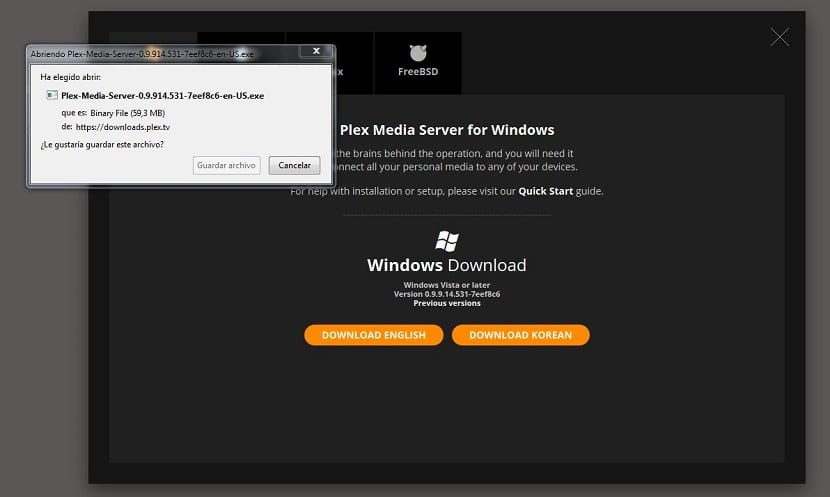
- Das nächste ist, Inhalte hinzuzufügen, indem Sie dies tun Klicken Sie auf das + Zeichen wie Sie im Bild unten sehen können
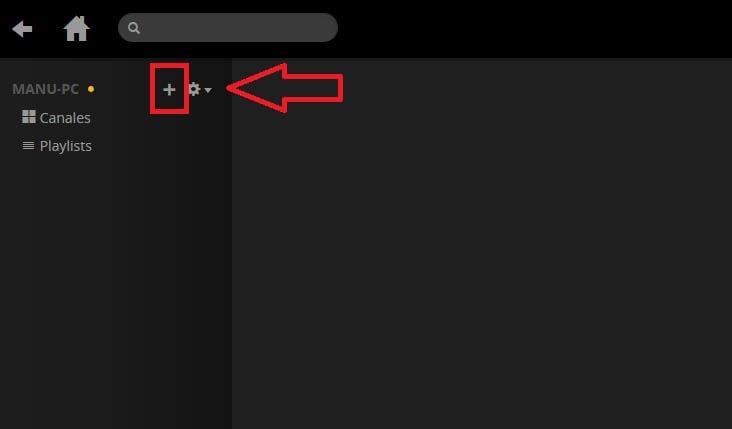
- Wähle aus Art des Inhalts, den Sie gehen zu reproduzieren und sogar die Sprache
- Jetzt müssen wir hinzufügen Ein Ordner, in dem alle Filme und Fernsehserien gespeichert sind oder Musik. Hierbei ist es wichtig, dass alle Ordner entsprechend organisiert sind.
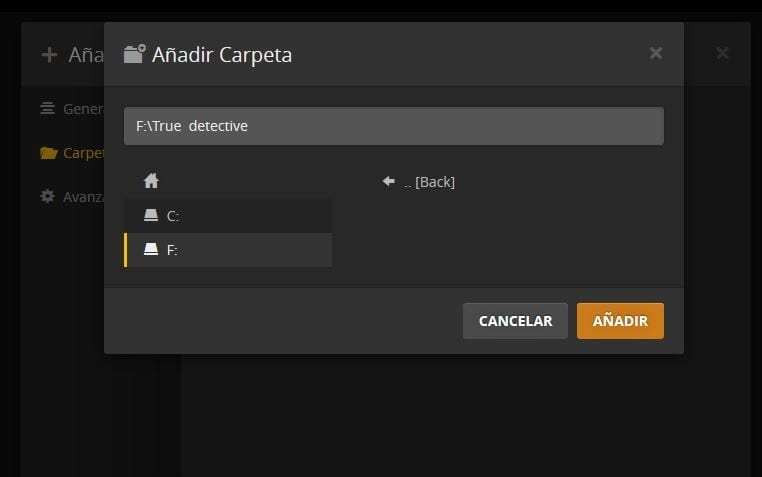
- Es tut Klicken Sie auf den Ordner und es wird hinzugefügt, wie Sie im Bild sehen können.
2. Konfigurieren und Verwenden von BubbleUPnP
Die Basis-App BubbleUPnP es ist auch frei zu streamen. Mit dieser App können Sie Multimedia-Inhalte von jedem Server oder jeder Cloud abspielen. Das Beste daran ist, dass Sie keine Konfiguration benötigen.
Alles was es braucht ist das zu haben PC eingeschaltet, Plex Media Server läuft und dass sowohl der PC als auch das Android-Gerät mit demselben Netzwerk verbunden sind.
- Mit einer seitlichen Wischgeste von links kommen Sie vorbei zum Multimedia-Inhaltsmenü. In "Renderer" wird der Inhalt reproduziert und in der "Bibliothek" wird die Quelle des Inhalts angezeigt.
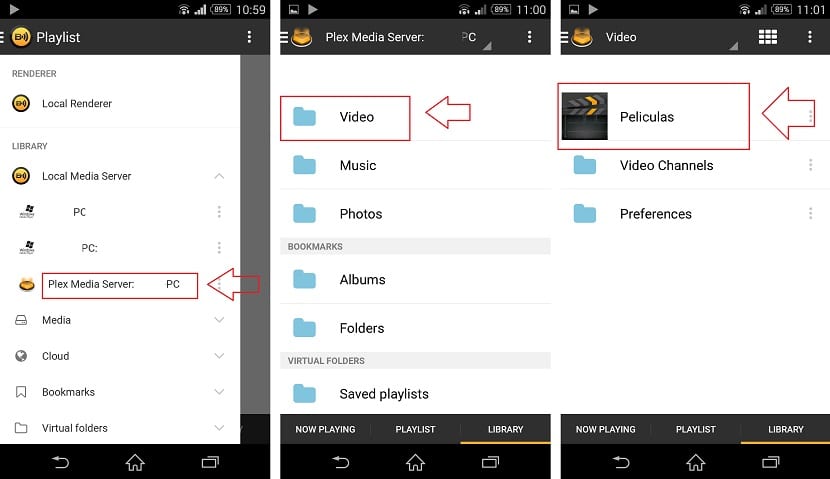
- In diesem Fall Das Android-Gerät ist der Renderer. Klicken Sie im Abschnitt "Bibliothek" auf "Lokaler Medienserver" und Sie sehen "Plex Media Server". Wählen Sie es aus.
- Drücken Sie nun im Hauptbildschirm der App runter zu «Bibliothek» Hier sehen Sie die Ordner, die in den Plex Media Server importiert wurden.
- Klicken Sie auf «Video» und Sie gehen zu Filmen oder TV-Shows. Hier können Sie alle ausgewählten Inhalte aus dem Plex-Ordner anzeigen.
- Sie wählen eine Multimedia-Inhaltsdatei und Die Anwendung benachrichtigt Sie, dass Sie eine App auswählen müssen um es zu spielen.
3. Wählen Sie die App aus, um Multimedia-Inhalte abzuspielen
Hier können Sie auswählen zwischen den verschiedenen Spielern dass Sie in Ihrem Terminal installiert haben.
VLC ist das App in diesem Handbuch ausgewählt da es Unterstützung für eine Vielzahl von Formaten wie MKV bietet.
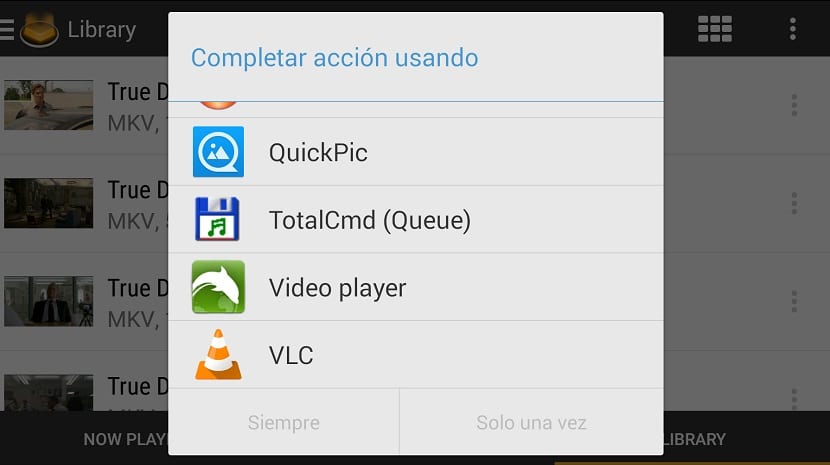

Ich danke Ihnen vielmals! Exzellentes Tutorial!